
단지 몇 가지만 변경하기 위해 PowerPoint PPT를 편집하려는 경우 온라인에서 수행하는 것이 좋습니다. PPT 파일을 업로드하고 슬라이드의 상자에 텍스트를 편집하고 변경된 프레젠테이션을 빠르게 저장할 수 있습니다. PowerPoint PPT에 적용하려는 변경 종류에 따라 온라인에서 PPT를 편집하는 데 사용되는 도구 또는 플랫폼에 주의를 기울여야 할 수 있습니다.
PowerPoint PPT 온라인 편집
무료 온라인 PowerPoint 편집기를 사용하여 PPT 슬라이드의 콘텐츠를 수정하세요. 계정을 만들거나 가입할 필요가 없습니다.
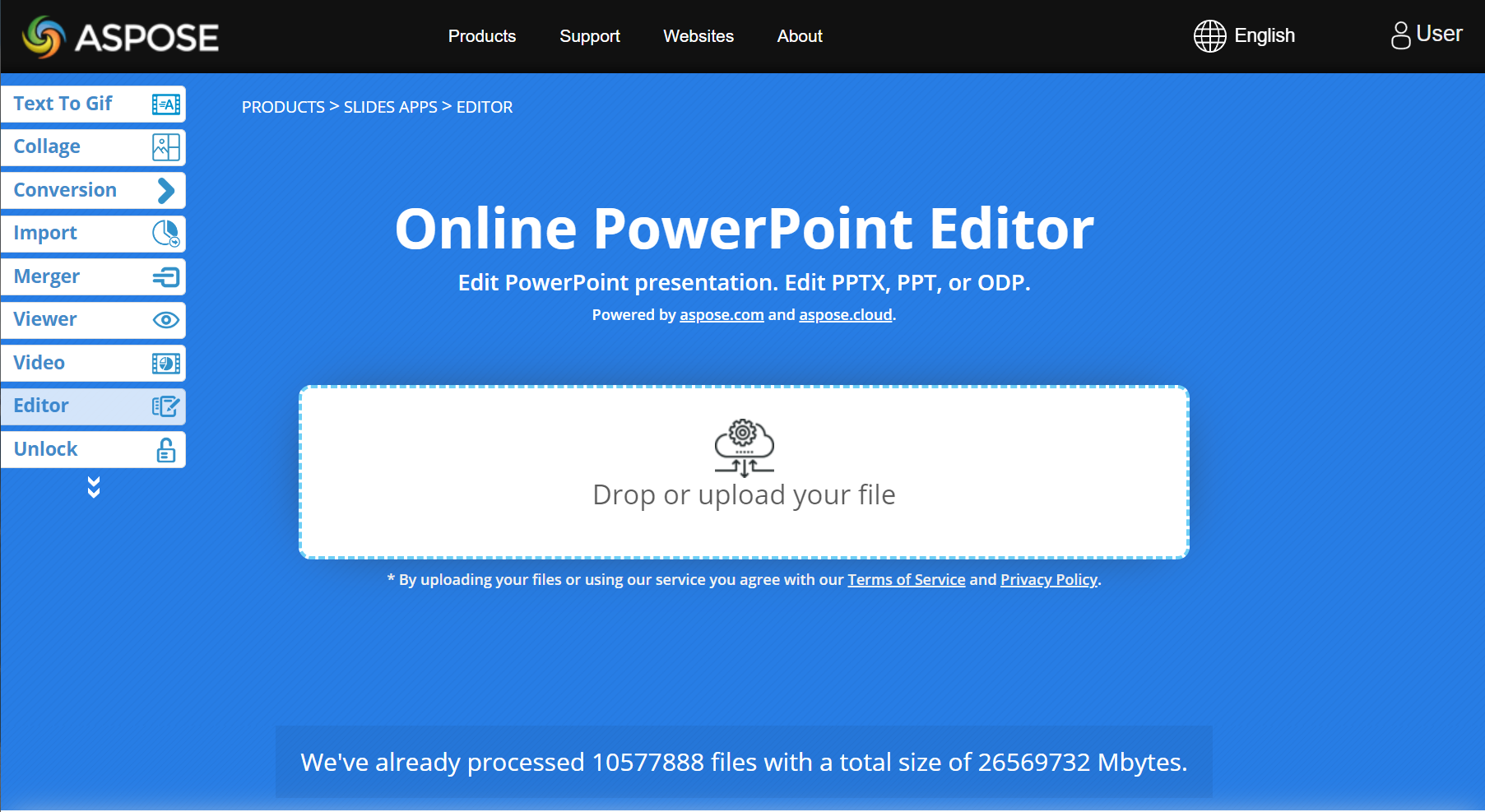
PowerPoint Editor를 사용하여 PPT를 편집하는 방법
- 온라인 PowerPoint Editor 페이지로 이동합니다.
- 파일 삭제 또는 업로드를 클릭합니다.
- 온라인에서 편집하려는 PowerPoint 프레젠테이션 업로드
- 파일이 처리될 때까지 잠시 기다리십시오.
- PowerPoint를 변경합니다.
온라인 PowerPoint 편집기 - FAQ
온라인에서 PPT를 편집하려면 어떻게 해야 하나요?
온라인에서 PPT를 편집하려면 Aspose 무료 편집기를 사용하세요. 페이지로 이동하여 프레젠테이션을 업로드하고 원하는 대로 변경한 다음 편집된 프레젠테이션을 저장합니다.
온라인에서 PPT를 편집하는 것이 안전한가요?
예, 안전합니다. 우선, 보안(HTTPS) Aspose 사이트에 콘텐츠를 업로드할 수 있습니다. 다른 예로 Aspose는 24시간 내에 업로드된 모든 파일(귀하의 파일 포함)을 삭제합니다.
휴대폰에서 PowerPoint를 편집할 수 있나요?
그래 넌 할수있어. Aspose Free 온라인 편집기는 플랫폼에 관계없이 모든 브라우저에서 작동하도록 설계되어 어디서나 사용할 수 있습니다(스마트폰, 태블릿, 컴퓨터 등).
Office 없이 PowerPoint를 편집할 수 있습니까?
예, 권장 편집기를 사용하면 Office 없이 PowerPoint 프레젠테이션을 편집할 수 있습니다.
코드를 사용하여 PPT 편집 - 개발자 안내서
애플리케이션과 개발자는 Aspose API를 사용하여 PowerPoint 프레젠테이션을 처음부터 만들고, PPT 슬라이드를 조작 또는 편집하고, PPT/PPTX/ODP를 다른 파일로 변환하고, 프레젠테이션과 관련된 모든 작업을 수행합니다. 코드로 프레젠테이션 작업을 하려는 경우 Aspose.Slides가 바로 필요한 라이브러리입니다.
C#에서 PowerPoint PPT 편집
.NET용 Aspose.Slides를 설치하려면 여기의 지침을 따르세요.
다음은 C#에서 PowerPoint PPT를 로드하고 편집하는 코드입니다.
using (Presentation presentation = new Presentation("pres.ppt"))
{
AutoShape shape = (AutoShape)presentation.Slides[0].Shapes[0];
shape.TextFrame.Text = "New text";
presentation.Save("pres.ppt", SaveFormat.Ppt);
}
팁: 텍스트 상자 관리 문서(슬라이드의 텍스트 편집)를 살펴보고 프레젠테이션 콘텐츠 에서 다른 문서를 참조할 수 있습니다. .
Java에서 PowerPoint PPT 업데이트하기
여기에 제공된 지침에 따라 Aspose.Slides for Java를 설치합니다.
아래와 같이 Java 코드를 실행하여 PowerPoint PPT를 로드하고 편집합니다.
Presentation pres = new Presentation("pres.ppt");
try {
ISlide slide = pres.getSlides().get_Item(0);
IAutoShape shape = slide.getShapes().addAutoShape(ShapeType.Rectangle, 10, 10, 100, 50);
shape.getTextFrame().setText("New text");
pres.save("pres.ppt", SaveFormat.Ppt);
} finally {
if (pres != null) pres.dispose();
}
팁: 텍스트 상자 관리 문서(슬라이드의 텍스트 편집용)를 탐색하고 프레젠테이션 콘텐츠 문서에서.
C++에서 PowerPoint 프레젠테이션 수정
Aspose.Slides for C++를 설치하려면 여기에 제공된 지침을 따르십시오.
아래와 같이 C++ 코드를 실행하여 PowerPoint 프레젠테이션을 로드하고 편집합니다.
auto pres = System::MakeObject<Presentation>(u"pres.ppt");
auto slide = pres->get_Slides()->idx_get(0);
auto shape = slide->get_Shapes()->AddAutoShape(ShapeType::Rectangle, 10.0f, 10.0f, 100.0f, 50.0f);
shape->get_TextFrame()->set_Text(u"New text");
pres->Save(u"pres.pdf", SaveFormat::Ppt);
TIP: PPT 슬라이드의 텍스트를 편집하려면 텍스트 상자 관리 문서를 읽어보세요. 프레젠테이션 콘텐츠 문서를 방문하여 다른 PPT 편집 기능을 살펴보세요.
Python의 PPT 편집기
Aspose.Slides for Python을 설치하려면 여기에 제공된 지침을 따르십시오.
다음 Python 코드는 PPT를 로드하고 첫 번째 슬라이드의 텍스트를 수정합니다.
import aspose.slides as slides
with slides.Presentation("pres.ppt") as pres:
shape = pres.slides[0].shapes.add_auto_shape(slides.ShapeType.RECTANGLE, 10, 10, 100, 50)
shape.text_frame.text = "New text"
pres.save("pres.ppt", slides.export.SaveFormat.PPT)
팁: 슬라이드의 텍스트를 편집하려면 텍스트 상자 관리 문서를 읽어보세요. Python 스니펫을 사용하여 PPT를 편집하고 다른 Aspose.Slides 기능을 활용하는 방법에 대해 자세히 알아보려면 설명서의 프레젠테이션 콘텐츠에 있는 문서를 방문하세요.
Cloud API 가져오기
Aspose.Slides 온프레미스 API에 관심이 없습니까? 그런 다음 프레젠테이션을 만들고 편집 및 조작하고 PowerPoint를 다른 파일로 변환 등 다양한 작업을 수행할 수 있습니다.
결론
이 기사에서는 온라인 PowerPoint 편집기를 사용하여 PPT 파일을 편집하는 방법을 살펴보았습니다. 인터넷에 연결된 모든 장치에서 이 PPT 편집기를 사용할 수 있습니다. 또한 다양한 프로그래밍 언어를 사용하여 프로그래밍 방식으로 PPT 파일을 편집하는 방법을 배웠습니다.